Joomla(ジョモーラ)
Joomlaをローカルサーバーにインストール
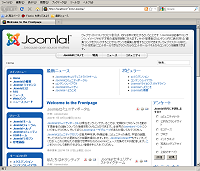 テストサーバー:CentOS 5
テストサーバー:CentOS 5
Windows:XAMPP
---------------------
CMS:Joomla
動作環境
Apache:1.3/2.x
php:バージョン4.22以上
MySQL:バージョン3.23以上
ダウンロード:Joomla
スムーズにインストールするためにhtaccess.txtにUTF-8に対処するためmbstringの記述、付属のhtaccess.txtから#を外し.htaccessにリネームして保存(Joomlaインストールガイド参照、分からなければそのまま)
globals.phpのemulate register_globalsのdefine(’xxx’1)部分のデフォルトで1(ON)ですが0(off)にする。
それが終了したらFTPでファイルをアップロードします。
次にブラウザからアップロードしたデレクトリにアクセスします。
http://hoge.hoge.com/xxx/にアクセスします。
インストーラが起動し各設定をチェックされます。
赤文字で書かれている部分は設定を変えなければなりませんがconfiguration.phpだけは後で書き換えしますので無視しても結構です。
MAMBOを動作させるための設定ファイルの修正は.htacces内で解決します。
上記で分からないのでそのまま.htaccessをUPした方はここを見て.htaccessの設定の#を外します。
それをFTPでUPします。
ついでにパーミッションの設定もやっておきます。
パーミッションはブラウザの最下段に赤文字で表示されています。
それが終了したらブラウザを更新します。
configuration.phpの赤文字以外すべて消えましたか?消えない方は修正してください。
次へ進みます。
ここではデータベースの設定をします。
MySQLデータベース名、ユーザ名、パスワードを入力します。
後は問題無く先に進みます。
最終ページに最初設定しなかったconfiguration.phpの記述がTXTAREAに書かれてあります。
これに目を通して、特にURLは?
これをコピーしてUTF-8形式で保存できるエディタでconfiguration.phpとして保存してUPします。
それとadmin情報passは控えて置きましょうそれが終了したらサイトへアクセスしてください。
インストール後のはじめてのアクセスは警告メッセージがでます。セキュリティのためinstallation内のファイルをすべて削除してください。
それが済んだらブラウザを更新します。
無事インストールできましたね。
設定については控えたパスワードでログインできますので自分流に書き換える後は少しずつ試して見て自分の物にして下さい。
最後にインストール詳細についてはJoomlaご覧下さい。
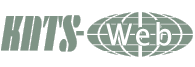

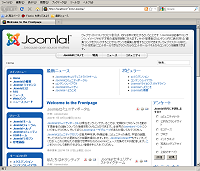 テストサーバー:CentOS 5
テストサーバー:CentOS 5